Page 1

Deutsch
i
Bestimmungen und Sicherheitshinweise
Bestimmungen und Sicherheitshinweise
Dieser Anhang führt die allgemeinen Hinweise zu dem Projektor auf.
FCC-Erklärung
Dieses Gerät wurde geprüft und hat sich als mit den Grenzwerten für ein
Digitalgerät der Klasse B gemäß Teil 15 der Bestimmungen der amerikanischen
Bundesbehörde für das Fernmeldewesen FCC (Federal Communications
Commission) konform erwiesen.Diese Grenzwerte geben einen angemessenen
Schutz gegen schädliche Funkstörungen innerhalb von Wohngebäuden.
Dieses Gerät erzeugt und verwendet Funkfrequenzenergie, die ausgestrahlt
werden kann und bei unsachgemäßer, nicht der Anleitung des Herstellers
entsprechender Installation und Verwendung schädliche Störungen des
Rundfunkempfangs verursachen kann.
Es gibt jedoch keine Garantie, dass bei einer bestimmten Installation keine
Störungen auftreten.Kommt es durch das Gerät zu Störungen im Radio- oder
Fernsehempfang, was sich durch Ein- und Ausschalten des Geräts überprüfen
lässt, sollte der Benutzer versuchen, die Störung durch eine oder mehrere der
folgenden Maßnahmen zu beheben:
• Richten Sie Ihre Empfangsantenne neu aus, oder stellen Sie sie an
einem anderen Ort auf.
• Vergrößern Sie den Abstand zwischen dem Gerät und dem
Empfänger.
• Schließen Sie das Gerät an eine Steckdose an, die nicht von
demselben Stromkreis wie die Steckdose des Empfängers versorgt
wird.
• Wenden Sie sich an den Händler oder einen erfahrenen Radio-/
Fernsehtechniker.
Hinweis: Abgeschirmte Kabel
Um weiterhin die Anforderungen der FCC-Bestimmungen zu erfüllen müssen
abgeschirmte Kabel bei allen Verbindungen mit anderen Computergeräten
verwendet werden.
Achtung
Modifikationen, die nicht ausdrücklich von dem Hersteller genehmigt
wurden, kann die von der Federal Communications Commission erteilte
Computerbetriebsbefugnis des Benutzers ungültig werden.
Page 2

Deutsch
Bestimmungen und Sicherheitshinweise
ii
Betriebsbedingungen
Dieses Gerät erfüllt alle Anforderungen des Teils 15 der FCC-Bestimmungen.
Der Betrieb muss die folgenden zwei Bedingungen erfüllen:
1. Das Gerät darf keine schädlichen Interferenzen verursachen.
2. Das Gerät muss alle empfangenen Interferenzen inklusive der
Interferenzen, die eventuell einen unerwünschten Betrieb verursachen,
annehmen.
Hinweis: Für Benutzer in Kanada
Dieses Digitalgerät der Klasse B erfüllt alle Anforderungen der kanadischen
Bestimmungen ICES-003.
Konformitätserklärung für EU-Länder
EMV-Richtlinie 89/336/EWG (inklusive Änderungen)
Niederspannungsrichtlinie 73/23/EWG (geändert durch 93/68/EEC)
R & TTE-Richtlinie 1999/EG (wenn das Produkt über RF-Funktionen verfügt)
Page 3
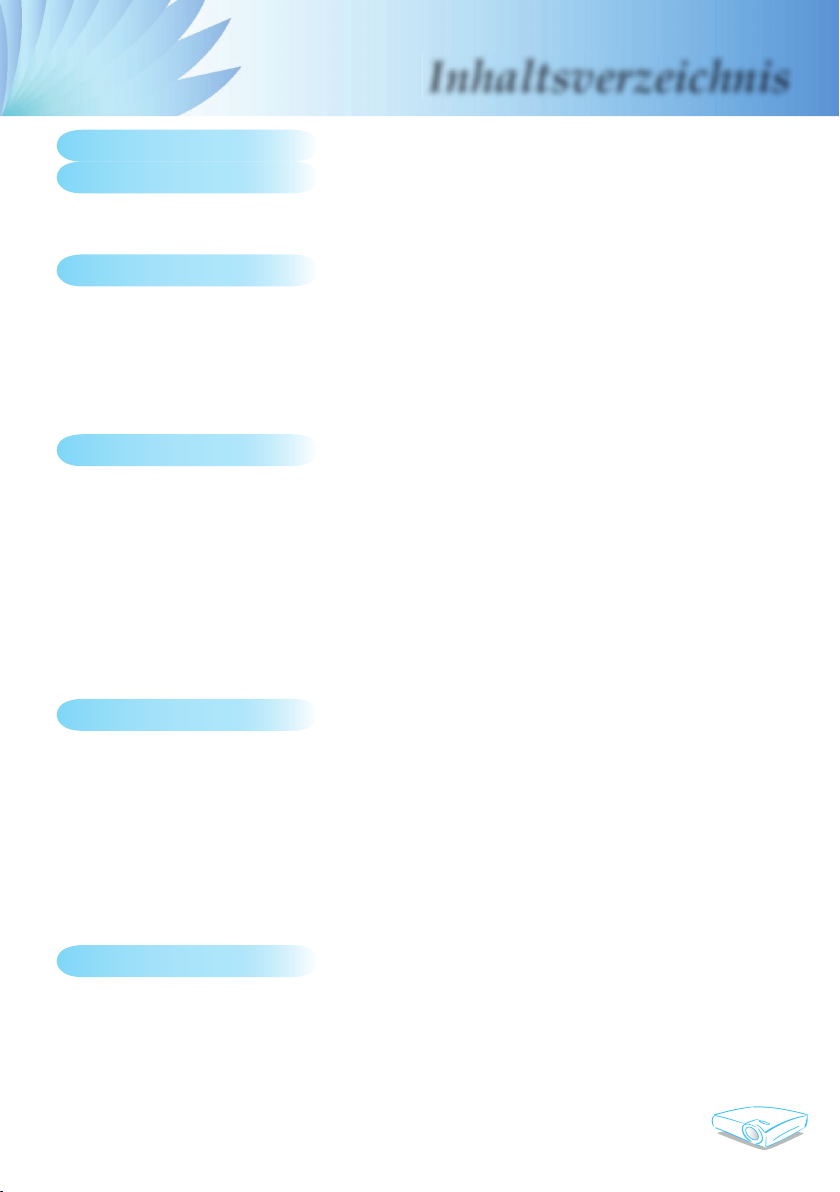
Deutsch
1
Inhaltsverzeichnis
Inhaltsverzeichnis ......................................................................................... 1
Benutzungshinweise ....................................................................................2
Sicherheitshinweise ..............................................................................................2
Vorsichtsmaßnahmen ...........................................................................................3
Warnhinweise für Augen.......................................................................................5
Einführung .................................................................................................... 6
Produktmerkmale .................................................................................................6
Lieferumfang.........................................................................................................7
Produktübersicht...................................................................................................8
Hauptgerät .....................................................................................................................8
Bedienfeld ......................................................................................................................9
Anschlüsse ...................................................................................................................10
Fernbedienung mit Mausfunktion und Laser-Pointer ................................................... 11
Installation .................................................................................................. 12
Anschließen des Projektors ................................................................................12
Anschließen des Computers/Notebooks ......................................................................12
Verbinden mit Video .....................................................................................................13
Ein-/Ausschalten des Projektors.........................................................................14
Einschalten des Projektors ..........................................................................................14
Ausschalten des Projektors .........................................................................................15
Warnanzeigen ..............................................................................................................15
Einstellen des Projektionsbildes .........................................................................16
Einstellen der Höhe des Projektionsbildes ...................................................................16
Einstellen der Bildgröße und Bildschärfe .....................................................................17
Einstellen der Größe des Projektionsbildes .................................................................17
Bedienung .................................................................................................. 18
Bedienfeld und Fernbedienung ..........................................................................18
OSD-Menüs ........................................................................................................21
Bedienung .................................................................................................................... 21
Menüverzeichnisbaum .................................................................................................22
Bild-Menü I ..................................................................................................................23
Bild-Menü II .................................................................................................................25
Farbe ............................................................................................................................27
Sprache ........................................................................................................................29
Kontrolle .......................................................................................................................30
Lampe & Leistung ........................................................................................................36
Anhang ....................................................................................................... 37
Fehlerbehebung .................................................................................................37
Auswechseln der Lampe ....................................................................................41
Kompatibilitätsmodi ............................................................................................42
RS232 Befehle ...................................................................................................43
Deckenmontage .................................................................................................44
Optoma weltweite Niederlassungen ...................................................................45
Page 4

Deutsch
2
Benutzungshinweise
Sicherheitshinweise
Das Blitzzeichen mit einem Pfeil am Ende in einem gleichseitigen
Dreieck warnt vor nicht isolierter “gefährlicher Spannung” innerhalb des
Produkts. Diese Spannung kann elektrische Schläge verursachen.
Das Ausrufezeichen in einem gleichseitigen Dreieck soll Sie darauf
aufmerksam machen, dass Sie unbedingt die wichtigen Bedienungsund Wartungsanweisungen in dem dem Gerät beigelegten Dokument
durchlesen müssen.
WARNUNG:SETZEN SIE DAS PRODUKT WEDER REGEN NOCH
FEUCHTIGKEIT AUS, UM EINEN BRAND ODER KURZSCHLUSS ZU
VERMEIDEN.ES GIBT GEFÄHRLICHE HOCHSPANNUNGEN INNERHALB
DES GEHÄUSES.ÖFFNEN SIE DAS GEHÄUSE NICHT.ÜBERLASSEN SIE DIE
REPARATUR EINEM QUALIFIZIERTEN FACHMANN.
Klasse B Ausstrahlungsgrenzwerte
Dieses Digitalgerät der Klasse B erfüllt alle Anforderungen der
kanadischen Bestimmungen für die Interferenzen verursachenden Geräte.
Wichtige Sicherheitshinweise
1. Bitte lesen Sie diese Anweisungen durch, bevor Sie diesen Projektor in
Betrieb nehmen.
2. Heben Sie diese Anweisungen für einen späteren Gebrauch auf.
3. Befolgen Sie alle Anweisungen.
4. Installieren Sie das Gerät nach den Herstelleranweisungen.
A. Blockieren Sie keine Belüftungsöffnungen.
Um einen zuverlässigen Betrieb des Projektors sicherzustellen und
den Projektor vor Überhitzung zu schützen, stellen Sie bitte den
Projektor an eine Stelle, die eine ausreichende Belüftung erlaubt.
Stellen Sie das Produkt nicht auf ein Bett, Sofa, Teppich oder andere
ähnliche Oberfl ächen, da die Entlüftungsöffnungen dabei blockiert
werden können. Stellen Sie es nicht in einen geschlossenen Raum
wie z.B. ein Bücherregal oder Schrank, wo die Luftzirkulation an den
Entlüftungsöffnungen behindert sein kann.
B. Verwenden Sie den Projektor nicht in der Nähe von Wasser oder
Feuchtigkeit. Setzen Sie den Projektor weder Regen noch Feuchtigkeit
aus, um einen Brand oder Kurzschluss zu vermeiden.
C. Installieren Sie das Gerät nicht in der Nähe von Wärmequellen,
wie z.B. Heizkörpern, Heizungen, Öfen und sonstigen Wärme
erzeugenden Geräten (inklusive Verstärker).
5. Reinigen Sie das Gerät nur mit einem trockenen Tuch.
6. Verwenden Sie nur die vom Hersteller angegebenen Zubehörteile/
Zusatzgeräte.
7. Überlassen Sie die Reparatur qualifi ziertem Kundendienstpersonal.
Eine Reparatur ist notwendig, wenn der Projektor auf irgendeine
Weise beschädigt wurde.
▀■ Das Netzkabel oder der Stecker ist z.B. beschädigt.
▀■ Flüssigkeiten oder Gegenstände sind in das Gerät eingedrungen.
▀■ Das Gerät war Regen oder Feuchtigkeit ausgesetzt, das Gerät
funktioniert nicht richtig oder das Gerät ist heruntergefallen.
Versuchen Sie niemals den Projektor in eigener Regie zu reparieren.
Durch Öffnen des Gehäuses setzen Sie sich Hochspannung und
anderen Gefahren aus Nehmen Sie bitte Kontakt mit Optoma auf, um
den Service des nächstgelegenen Kundendienstzentrums zu erhalten.
8. Lassen Sie keine Gegenstände oder Flüssigkeiten in das Geräteinnere
eindringen. Sie können dadurch mit gefährlicher Hochspannung in
Berührung kommen oder einen Kurzschluss zwischen den Teilen
verursachen. Ein Brand oder Stromschlag kann die Folge sein.
9. Achten Sie auf die Sicherheitshinweise auf dem Projektorgehäuse.
10. Der Projektor darf nur von qualifi ziertem Kundendienstpersonal
repariert werden.
Page 5
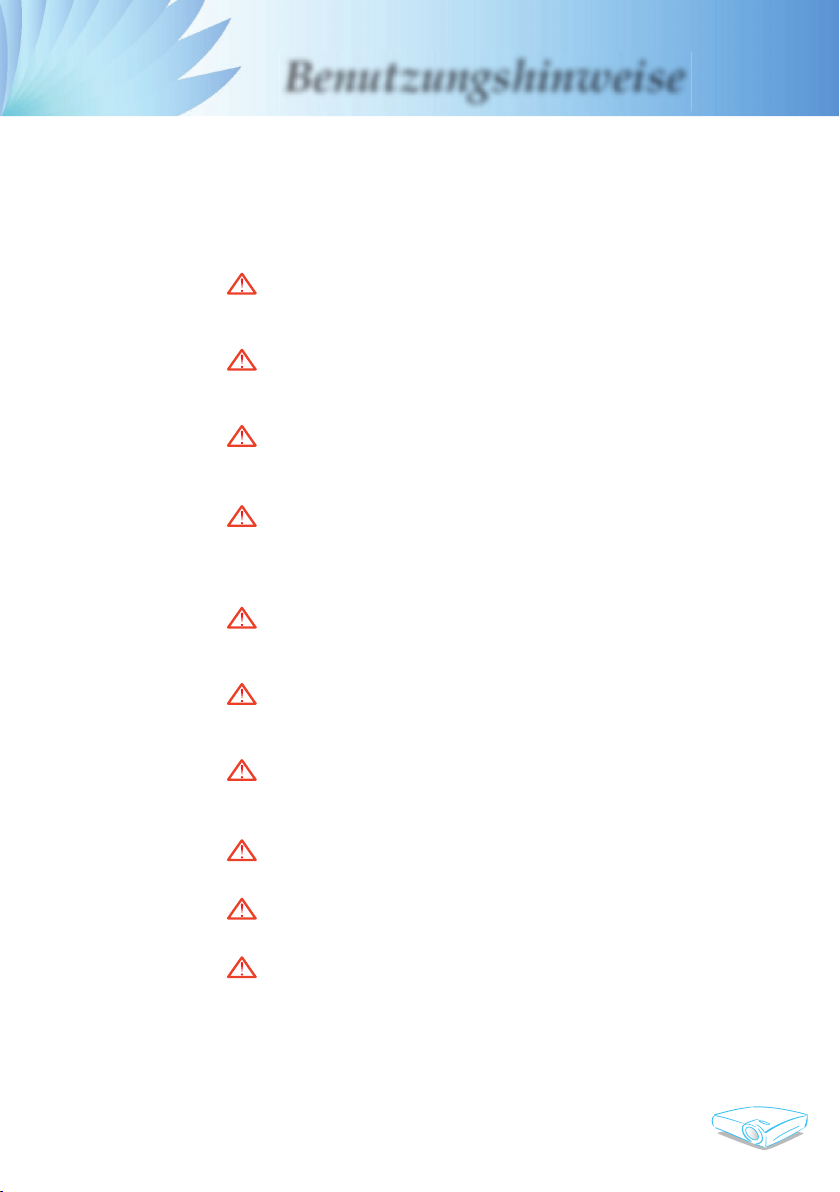
Deutsch
3
Benutzungshinweise
Vorsichtsmaßnahmen
Befolgen Sie alle Warnhinweise, Vorsichtsmaßnahmen und
Pfl egehinweise in diesem Handbuch, um die Lebensdauer des
Gerätes zu maximieren.
Warnung- Blicken Sie niemals direkt in das Objektiv des
Projektors, wenn die Lampe eingeschaltet ist. Das helle
Licht kann Ihren Augen schaden.
Warnung- Das Gerät darf weder Regen noch Feuchtigkeit
ausgesetzt werden, um einen Brand oder Kurzschluss
zu vermeiden.
Warnung- Versuchen Sie nicht das Gerät zu öffnen oder
auseinander zu bauen. Es besteht die Gefahr eines
Stromschlags.
Warnung- Lassen Sie das Gerät vor dem Auswechseln der Lampe
einige Zeit abkühlen und befolgen alle Anweisungen
zum Wechseln der Lampe, um Verletzungen zu
vermeiden.
Warnung- Das Gerät erkennt automatisch die Lebensdauer der
Lampe. Wechseln Sie bitte umgehend die Lampe aus,
wenn eine entsprechende Warnmeldung erscheint.
Warnung- Führen Sie nach dem Auswechseln der Lampe die
“Lampe zurücksetzen”-Funktion in dem “Lampe &
Leistung”-OSD-Menü aus (siehe Seite 36).
Warnung- Lassen Sie nach dem Ausschalten des Projektors das
Gebläse noch einige Minuten in Betrieb, bevor Sie die
Stromverbindung trennen.
Warnung- Schalten Sie zuerst den Projektor und dann die
Signalquellen ein.
Warnung- Verwenden Sie die Objektivabdeckung nicht, wenn der
Projektor in Betrieb ist.
Warnung- Wenn das Ende der Lampenlebensdauer erreicht ist,
erlischt die Lampe mit einem lauten Knallgeräusch. In
diesem Fall lässt sich das Gerät nicht mehr einschalten,
bis das Lampenmodul ausgewechselt ist. Folgen Sie den
Anweisungen im Abschnitt “Auswechseln der Lampe”,
um die Lampe auszuwechseln. (siehe Seite 41)
Page 6

Deutsch
4
Benutzungshinweise
Was Sie tun sollten:
Schalten Sie vor dem Reinigen das Gerät aus.
Verwenden Sie zur Reinigung des Gehäuses ein weiches, mit
mildem Reinigungsmittel angefeuchtetes Tuch.
Trennen Sie das Gerät vom Stromnetz, wenn es über einen
längeren Zeitraum nicht benutzt wird.
Was Sie nicht tun sollten:
Blockieren Sie niemals die Lüftungsöffnungen des Gerätes, da
sie der Kühlung dienen.
Benutzen Sie zur Reinigung keine Scheuermittel, Wachse oder
Lösungsmittel.
Verwenden Sie das Gerät nicht unter den folgenden Umstän-
den:
- In extrem heißer, kalter oder feuchter Umgebung.
- In besonders staubiger und schmutziger Umgebung.
- In der Nähe von Geräten, die starke Magnetfelder erzeugen.
- Unter direkter Sonneneinstrahlung.
Page 7
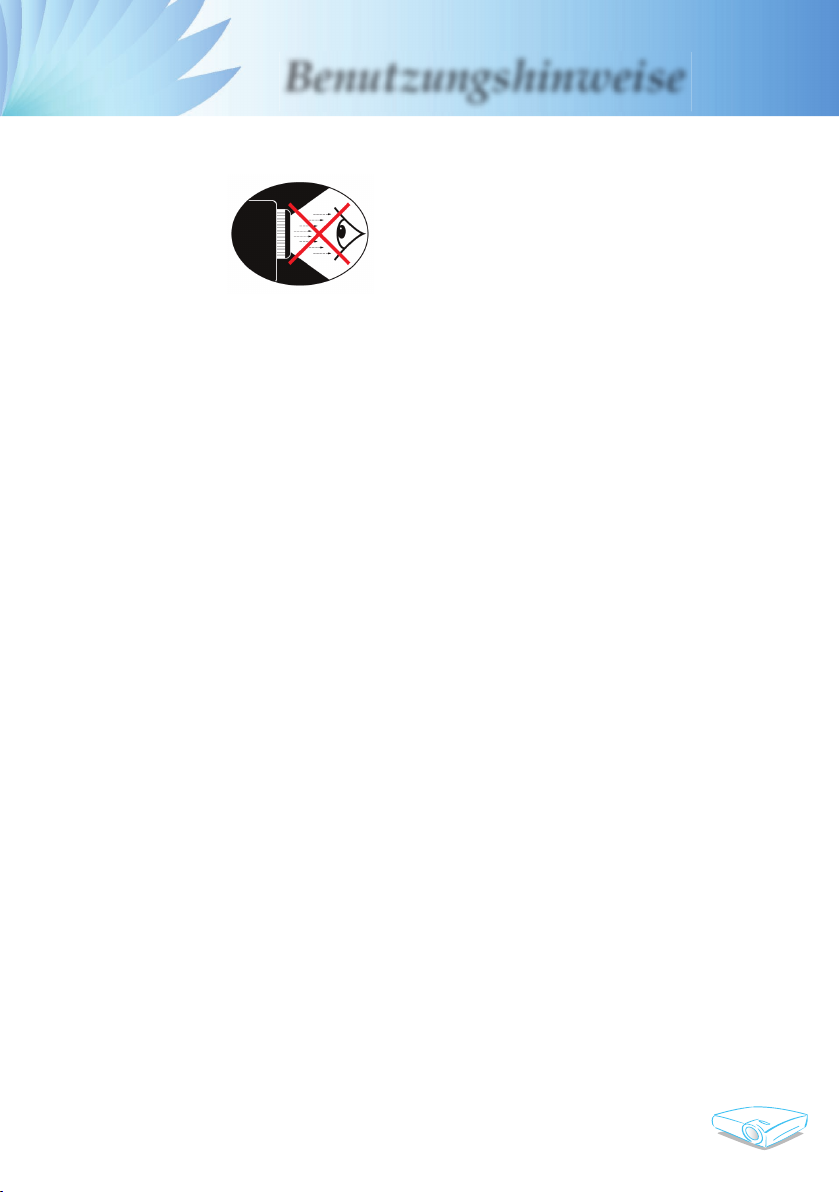
Deutsch
5
Benutzungshinweise
Warnhinweise für Augen
▀■ Vermeiden Sie es, direkt in den Projektorstrahl zu blicken.
▀■ Vermeiden Sie es, direkt vor dem Strahl zu stehen. Stehen Sie
möglichst mit dem Rücken zu dem Strahl.
▀■ Es ist ratsam, einen Stab oder Laser-Pointer zu verwenden,
um das Eintreten in den Strahl zu vermeiden.
▀■ Stellen Sie sicher, dass der Projektor nicht genau in der
Blickrichtung zwischen Zuschauern und Leinwand steht,
damit die vorführende Person während der Vorführung nicht
in die Projektorlampe schaut, wenn er sich den Zuschauern
zuwendet.Montieren Sie darum am besten den Projektor an
die Decke, statt auf den Boden oder Tisch zu stellen.
▀■ Wird der Projektor in einem Klassenzimmer verwendet, geben
Sie bitte den Schülern/Studenten, die am Projektionsbild auf
etwas zeigen sollen, entsprechende Sicherheitsanweisungen.
▀■ Um die notwendige Lampenleistung möglichst niedrig zu
halten, verwenden Sie bitte Jalousien oder Vorhänge, um das
Umgebungslicht des Raums schwach zu halten.
Page 8
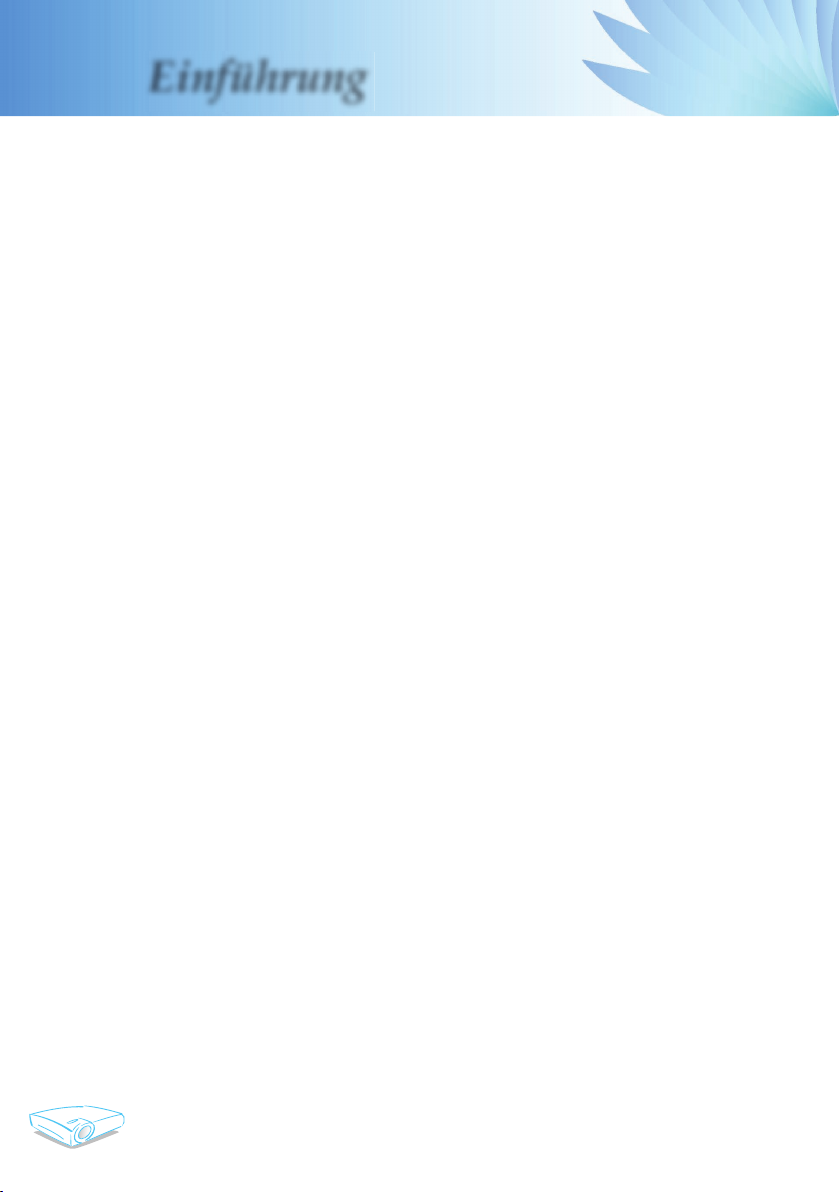
Deutsch
Einführung
6
Produktmerkmale
Vielen Dank und herzliche Glückwünsche zu Ihrem Kauf des
Optoma-Projektors. In diesem Projektor ist die XGA Singlechip
0,7” Darkchip3-DLP® Technologie angewendet. Zu seinen
herausragenden Merkmalen gehören:
Echte XGA, 1024 x 768 adressierbare Pixel
Texas Instruments Singlechip-DLP®-Technologie
Kompatibel mit NTSC/NTSC4.43/PAL/PAL-M/PAL-
N/SECAM und HDTV (480i/p, 576i/p, 720p, 1080i)
Mehrere Audiofunktionen: Automatische Erkennung,
automatische Speicherung der Benutzereinstellungen
IR-Fernbedienung mit vollständigen Funktionen und
Laser-Pointer
Benutzerfreundliches, mehrsprachiges OSD-Menü
Verbesserte digitale Kissenverzerrungskorrektur und
qualitativ hochwertiges Bild bei Vollbild-Skalierung
Benutzerfreundliches Bedienfeld
Zwei integrierte Lautsprecher mit 2 Watt Verstärker
Audioeingangsanschlüsse
UXGA, SXGA+, SXGA Komprimierung und SVGA-,
VGA-Größenänderung
Mac-kompatibel
DVI-Unterstützung (HDCP-kompatibel)
Netzwerkfunktionsunterstützung (LAN/RS232)
Page 9

Deutsch
7
Einführung
Netzkabel 1,8m VGA-Kabel 1,8m
Drahtlose Fernbedienung
Composite-Videokabel
1,8m
Projektor mit Objektivab-
deckung
Lieferumfang
Die folgenden Artikel gehören zum Lieferumfang des Projektors.
Bitte prüfen Sie die Vollständigkeit des Produkts. Wenden Sie
sich umgehend an Ihren Händler, falls irgendein Artikel fehlt.
Dokumente :
Benutzerhandbuch
Schnellstart
Garantiekarte
Fehlerbehebungskurzanleitung
WEEE-Kartev
SCART VGA/S-Video-
Adapter
(optionales Zubehör)
Aufgrund der
Anwendungsunterschiede je
nach Land
erhalten manche
Regionen sich
unterscheidende
Zubehörteile.
2 x AA Batterien
RS232-Kabel 1,8mUSB-Kabel 1,8m
S-Videokabel 1,8m
Page 10
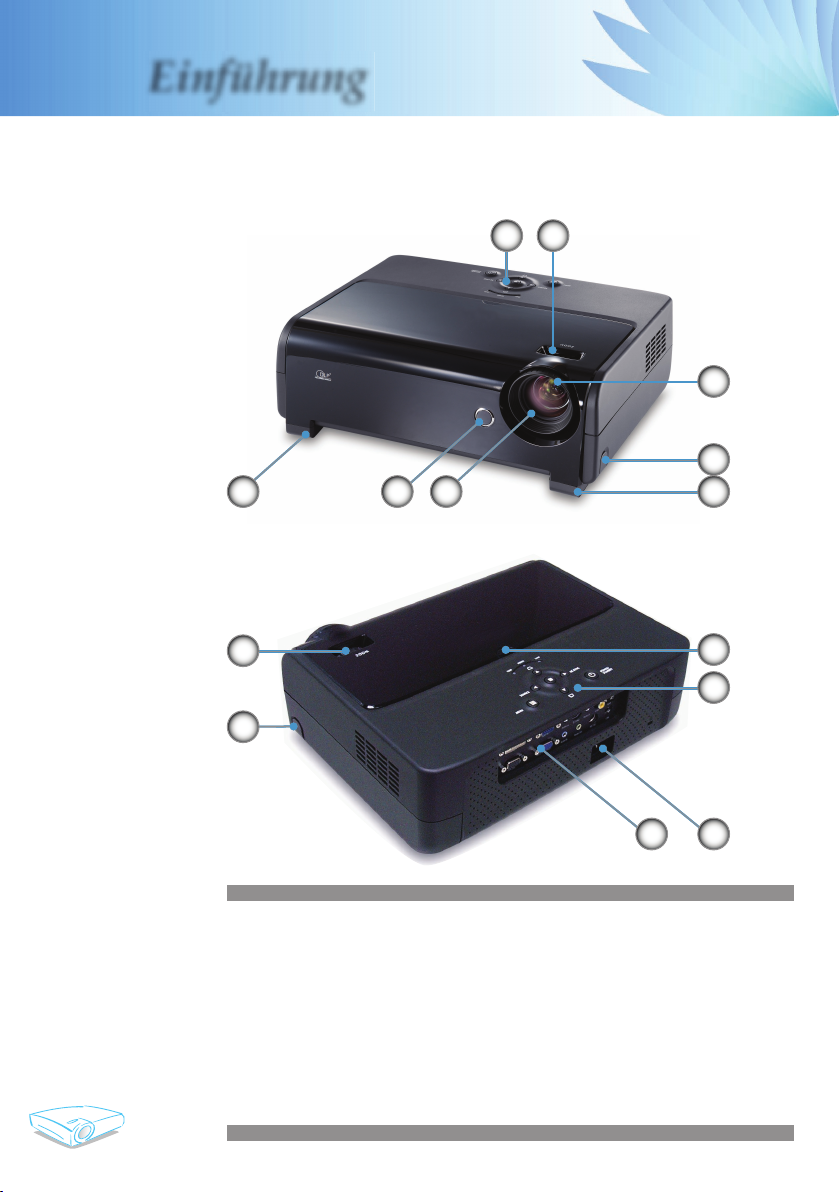
Deutsch
Einführung
8
1. Bedienfeld
2. Zoomregler
3. Fokusring
4. Höhenverstelltaste (eine auf jeder Seite)
5. Höhenverstellbarer Fuß (einer auf jeder Seite)
6. Zoomobjektiv
7. IR-Empfänger
8. Netzanschluss
9. Anschlüsse
Hauptgerät
Produktübersicht
1 2
8
2
7
4
3
565
4
9
1
7
Page 11
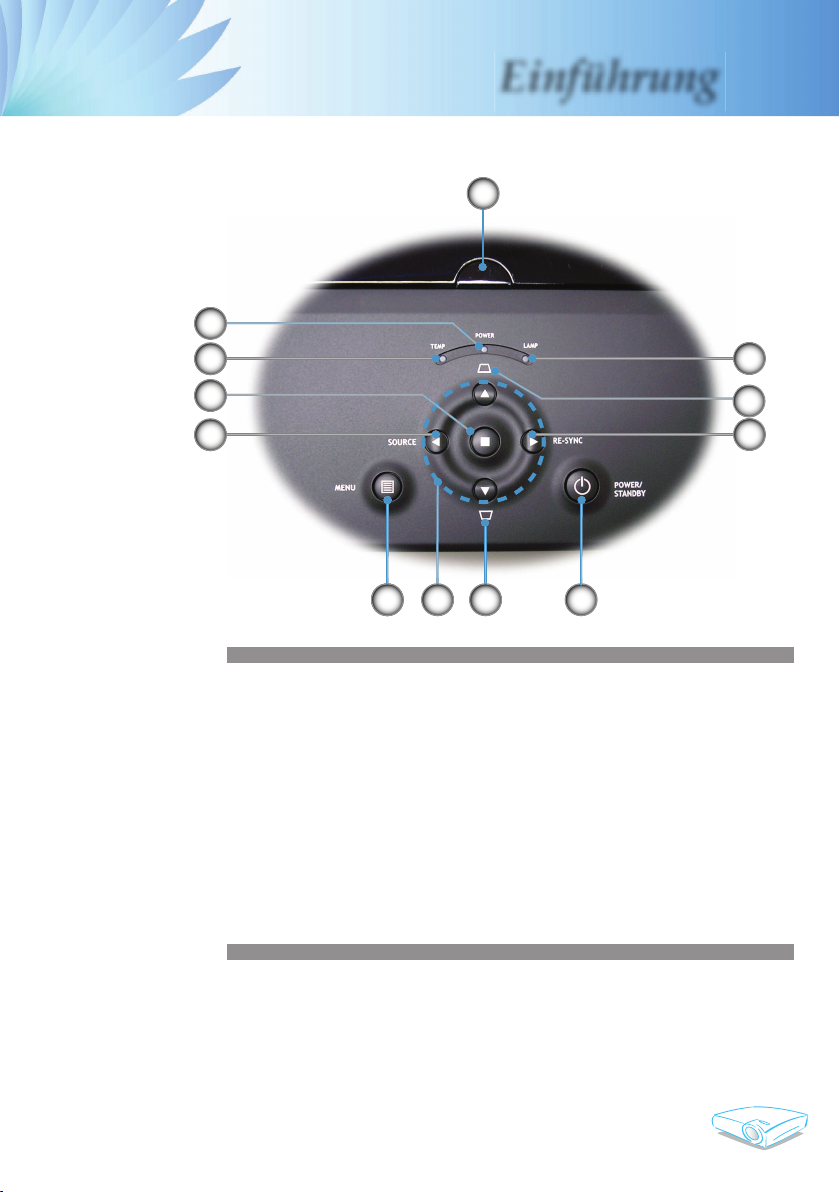
Deutsch
9
Einführung
Bedienfeld
1. IR-Empfänger
2. Betriebs-/Standby-LED
3. Temperatur-LED
4. Lampen-LED
5. Kissenverzerrungskorrektur +/-
6. Neusynchronisation
7. Ein/Standby
8. Vier Pfeiltasten
9. Menü (Ein/Aus)
10. Signalquelle
11. Eingabetaste
7
3
9
2
4
11
5
1
6
10
5
9 8 7
3
9
2
4
11
5
1
6
10
5
9 8
Page 12

Deutsch
Einführung
10
Anschlüsse
1. DVI-D-Eingangsanschluss (PC Digital-/HDTV-/HDCPEingang)
2. SCART-VGA1-Eingangsanschluss (PC Analogsignal-/HD/
Component Video-Eingang)
3. Audioeingangsanschluss (für DVI-D oder VGA1-Eingang)
4. S-Videoeingangsanschluss
5. Audioeingangsanschluss (für S-Video oder Composite)
6. Composite-Videoeingangsanschluss
7. Netzwerkanschluss RJ45
8. Monitor Loop-through-Ausgangsanschluss
9. SCART-VGA2-Eingangsanschluss (PC Analogsignal-/
SCART RGB/HD/Component Video-Eingang)
10. Audioeingangsanschluss (für VGA2-In SCART)
11. Audioausgangsanschluss
12. RS232-Anschluss
13. Netzanschluss
14. USB-Anschluss (zur Verbindung mit einem PC für die FernMausfunktion)
15. KensingtonTM Schlossanschluss
7
64
13
2 53
9
1
8 9 10 141211 15
Page 13
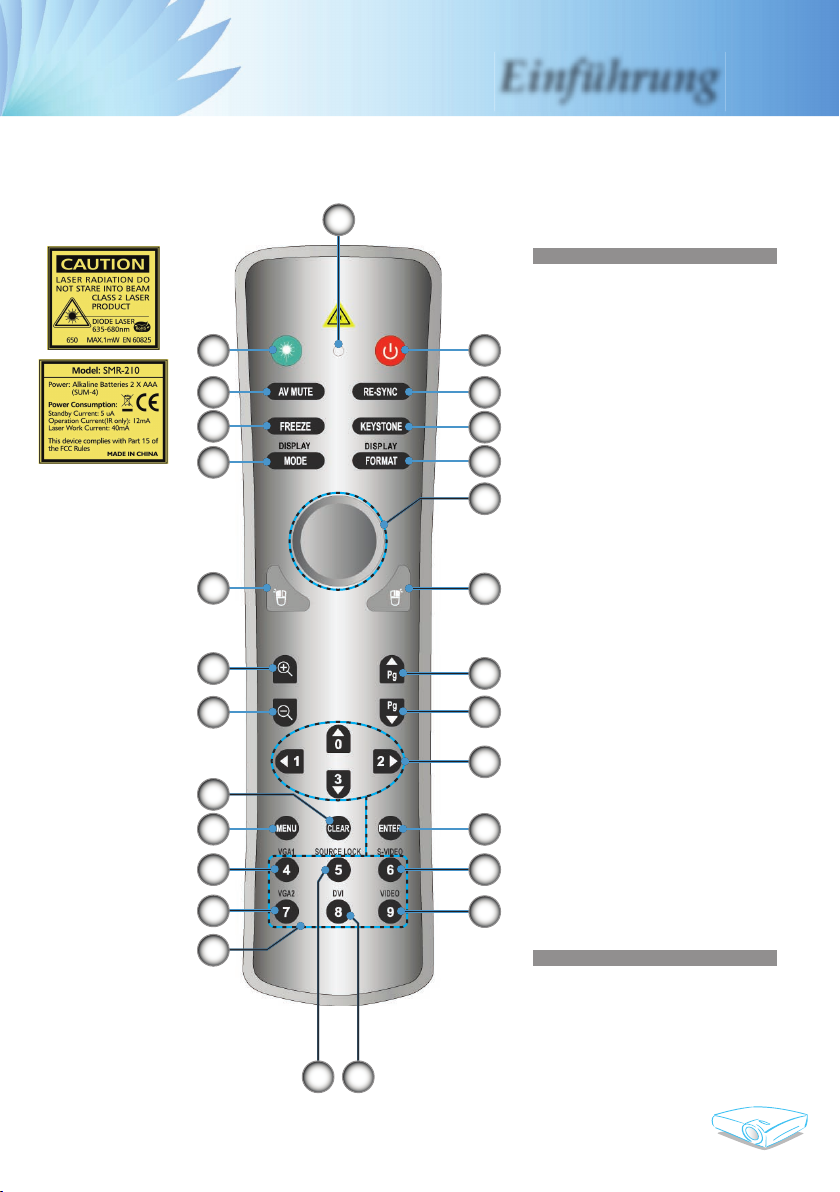
Deutsch
11
Einführung
Fernbedienung mit Mausfunktion und
Laser-Pointer
1. Stromschalter
2. Neusynchronisation
3. Kissenverzerrungskorrektur
4. Anzeigeformat
5. Maus
6. Maus-Rechtsklick
7. Bild auf
8. Bild ab
9. Vier Pfeiltasten
10. Eingabetaste
11. S-Videoquelle
12. Composite-Videoquelle
13. DVI-Quelle
14. Source Lock
15. Tasten-LED
16. Laser-Taste
17. AV Stumm
18. Fixieren
19. Darstellung
20. Maus-Linksklick
21. Einzoomen
22. Auszoomen
23. Löschen
24. Menü
25. VGA1-Quelle
26. VGA2-Quelle
27. Nummerntasten
16
17
18
19
2
3
4
1
5
20
21
22
24
6
7
10
8
9
23
27
15
25
26
12
11
14 13
Page 14

Deutsch
Installation
12
Anschließen des Projektors
Aufgrund der
Anwendungsunterschiede je nach
Land erhalten
manche
Regionen sich
unterscheidende
Zubehörteile.
1..................................................................................................................Netzkabel
2.................................................................................................................USB-Kabel
3.........................................................................................................Netzwerkkabel
4..............................................................................................................RS232-Kabel
5..................................................................................................Audioeingabekabel
6................................................................................................ VGA zu VGA-Kabel
7....................................................................................................DVI zu DVI-Kabel
8.................................................................................................Audioausgabekabel
Anschließen des Computers/Notebooks
1
5
4
8
7
6
VGA
Audioausgabe (für aktive Lautsprecher)
RS232
USB
DVI
2
3
Page 15

Deutsch
13
Installation
Verbinden mit Video
Aufgrund der
Anwendungsunterschiede je
nach Land
erhalten manche
Regionen sich
unterscheidende
Zubehörteile.
1..................................................................................................................Netzkabel
2............................................................................................Composite-Videokabel
3..................................................................................................Audioeingabekabel
4.............................................................................................................S-Videokabel
5...................................................VGA-auf-3 RCA Component/HDTV-Adapter
6.................................................................................Component-Kabel für YPbPr
7.........................................................................................HDMI-auf-DVI-Adapter
8.............................................................................................................HDMI-Kabel
9.............................................................................................. VGA-auf-VGA-Kabel
10.......................................................................... SCART VGA/S-Video-Adapter
11...............................................................................................Audioausgabekabel
1
2
3
S-Videoausgabe
Videoausgabe
DVD-Player, Set-top-Box,
HDTV-Receiver
6
7
Audioausgabe
(für aktive Lautsprecher)
10
9
4
DVD-Player, Set-top-Box,
HDTV-Receiver
3
5
8
11
3
Page 16

Deutsch
Installation
14
Einschalten des Projektors
1. Entfernen Sie die Objektivabdeckung.
2. Stellen Sie sicher, dass das Netzkabel und Signalkabel richtig
verbunden sind. Die Betriebs-LED leuchtet rot.
3. Setzen Sie die Lampe durch Drücken der “Ein/Standby”Taste am Bedienfeld in Betrieb. Die Betriebs-LED leuchtet
daraufhin grün.
4. Schalten Sie die Signalquelle (Computer, Notebook,
Videowiedergabegerät usw.) ein. Der Projektor erkennt die
Quelle automatisch, wenn das Element “Source Lock” im
“Kontrolle”-Menü auf “Aus” eingestellt ist.
Falls die Meldung “Kein Signal” auf dem Bildschirm
erscheint, prüfen Sie bitte, ob die Signalkabel richtig
verbunden sind.
Um auf das integrierte Testmuster zuzugreifen, drücken
Sie bitte die “AV Stumm”-Taste und dann die nach oben
zeigende Pfeiltaste.
Wenn mehrere Quellen gleichzeitig angeschlossen sind,
verwenden Sie bitte die “Quelle”-Taste am Bedienfeld oder
die entsprechende Quellentaste auf der Fernbedienung, um
die Signalquelle umzuschalten.
Ein-/Ausschalten des Projektors
Schalten Sie
zuerst den
Projektor
und dann die
Signalquellen ein.
Objektivabdeckung
21
Ein/Standby
Testmuster
Page 17

Deutsch
15
Installation
Warnanzeigen
Wenn die “TEMP”-LED rot leuchtet, dann bedeutet es, dass
der Projektor überhitzt ist. In diesem Fall schaltet sich der
Projektor automatisch aus.
Wenn die “LAMP”-LED rot leuchtet, dann bedeutet es,
dass die Lampe Probleme hat. Schalten Sie in diesem Fall
den Projektor aus, ziehen das Netzkabel aus der Steckdose
heraus und nehmen Kontakt mit Ihrem Händler oder
unserem Kundendienstzentrum auf. Siehe Seite 45.
Wenn die “LAMP”-LED rot blinkt, dann bedeutet es, dass
das Gebläse versagt hat. Hören Sie unverzüglich mit der
Verwendung des Projektors auf, ziehen das Netzkabel
aus der Steckdose heraus und nehmen Kontakt mit Ihrem
Händler oder unserem Kundendienstzentrum auf. Siehe
Seite 45.
Ausschalten des Projektors
1. Drücken Sie auf die “Ein/Standby” -Taste, um die
Projektorlampe auszuschalten. Eine Meldung
wird auf dem Bildschirm des Projektors angezeigt.
Drücken Sie zur Bestätigung erneut auf die “Ein/Standby”
-Taste. Ansonsten wird die Meldung nach 5 Sekunden
ausgeblendet.
2. Das Gebläse arbeitet weiterhin für ungefähr 30 Sekunden,
um den Projektor abzukühlen. Dabei blinkt die BetriebsLED rot. Die Betriebs-LED hört auf zu blinken, nachdem der
Projektor in den Standbymodus gelangt ist.
Im Standbymodus können Sie einfach durch Drücken der
“Ein/Standby” -Taste den Projektor neu starten.
3. Ziehen Sie das Netzkabel aus der Steckdose und den
Netzanschluss am Projektor heraus.
4. Schalten Sie den Projektor nicht sofort nach dem
Ausschalten wieder ein.
Page 18

Deutsch
Installation
16
Einstellen des Projektionsbildes
Einstellen der Höhe des Projektionsbildes
Der Projektor hat höhenverstellbare Füße, mit denen die Höhe
des Projektionsbildes eingestellt werden kann.
So heben Sie das Projektionsbild an:
1. Drücken Sie auf die Höhenverstelltasten .
2. Heben Sie das Bild bzw. den Projektor in die gewünschte
Position , und lassen dann die Taste wieder los, damit
die Füße in ihrer Position einrasten.
3. Mit Hilfe der Schraubfüße können Sie die
Feineinstellung vornehmen.
So senken Sie das Projektionsbild ab:
1. Drücken Sie auf die Höhenverstelltaste an jeder Seite.
2. Senken Sie das Bild bzw. den Projektor und lassen dann
die Taste wieder los, damit die Füße in ihrer Position
einrasten.
3. Mit Hilfe des Schraubfußes können Sie die
Feineinstellung vornehmen.
Höhenverstellbare Füße
Höhenverstelltasten
Winkelverstellfuß
3 3
2
11
Page 19

Deutsch
17
Installation
61,5"
(156,3cm)
102,5"
(260,4cm)
143,5"
(364,6cm)
184,5"
(468,8cm)
250,2"
(635,4cm)
24,6"
(62,5cm)
73,8"
(187,5cm)
123,0"
(312,5cm)
172,2"
(437,5cm)
221,5"
(562,5cm)
300,2"
(762,5cm)
3,3'
(1,0m)
40,0'(12,2m)
29,5'(9,0m)
23,0'(7,0m)
16,4'(5,0m)
9,8'(3,0m)
20,5"
(52,1cm)
Width
Height
D
i
a
g
o
n
a
l
Hd
Fokusring
Zoomregler
Einstellen der Bildgröße und Bildschärfe
Mit Hilfe des Zoomreglers können Sie das Projektionsbild einoder auszoomen. Um das Bild scharf einzustellen, drehen Sie
bitte den Fokusring, bis das Bild klar erscheint. Der Projektor
unterstützt Projektionsentfernungen von 1,0 m (3,3 Fuß) bis
12,2 m (40,0 Fuß).
Einstellen der Größe des Projektionsbildes
Diese Daten verstehen sich als Anhaltspunkte.
Bildschirm
(Diagonal)
Max.
24,6”(62,5cm) 73,8”(187,5cm) 123,0”(312,5cm) 172,2”(437,5cm) 221,5”(562,5cm) 300,2”(762,5cm)
Min.
20,5”(52,1cm) 61,5”(156,3cm) 102,5”(260,4cm) 143,5”(364,6cm) 184,5”(468,8cm) 250,2”(635,4cm)
Bildschirmgröße
Max.
(BxH)
19,68”x 14,76”
50,0 x 37,5cm
59,04” x 44,28”
150,0 x 112,5cm
98,4” x 73,8”
250,0 x 187,5cm
137,76” x 103,32”
350,0 x 262,5cm
177,20” x 132,90”
450,0 x 337,5cm
240,16” x 180,12”
610,0 x 457,5cm
Min.
(BxH)
16,40” x 12,30”
41,7 x 31,3cm
49,20” x 36,90”
125,0 x 93,8cm
82,0” x 61,5”
208,3 x 156,2cm
114,8” x 86,1”
291,7 x 218,8cm
147,6” x 110,7”
375,0 x 281,3cm
200,16” x 150,12”
508,3 x 381,2cm
Hd
Max.
2,21” (5,6cm) 6,64” (16,9cm) 11,07” (28,1cm) 15,50” (39,4cm) 19,94” (50,6cm) 27,02” (68,6cm)
Min.
1,85” (4,7cm) 5,54” (14,1cm) 9,23” (23,4cm) 12,92” (32,8cm) 16,61” (42,2cm) 22,52” (57,2cm)
Entfernung
3,3’ (1,0m) 9,8’ (3,0m) 16,4’ (5,0m) 22,3’ (7,0m) 29,5’ (9,0m) 40,0’ (12,2m)
Page 20

Deutsch
Bedienung
18
Bedienfeld und Fernbedienung
Der Projektor kann über das Bedienfeld und die Fernbedienung
gesteuert werden.
Verwenden des Bedienfelds
Power/Standby
(Ein/Standby )
Siehe “Ein-/Ausschalten des
Projektors” auf Seite 14-15.
Source (Quelle )
Durch Drücken auf “Quelle” wird die
Signalquelle umgeschaltet.
Menu (Menü)
Mit dieser Taste wird das OSD-Menü
aufgerufen bzw. geschlossen.
Vier Pfeiltasten
Mit navigieren Sie die
Menüs.
Eingabetaste
Mit dieser Taste bestätigen Sie Ihre
Auswahl.
/
Trapezkorrektur
Mit diesen Tasten korrigieren Sie die
Bildverzerrung, die durch Kippen des
Projektors (±16 Grad) entsteht.
Re-Sync
(Neusynchronisation)
Durch Drücken dieser Taste wird
der Projektor automatisch mit der
Eingabequelle synchronisiert.
Page 21

Deutsch
19
Bedienung
Verwenden der Fernbedienung
Stromschalter
Siehe “Ein-/Ausschalten des Projektors”
auf Seite 14-15.
Re-Sync
(Neusynchronisation)
Durch Drücken dieser Taste wird
der Projektor automatisch mit der
Eingabequelle synchronisiert.
Keystone
(Trapezkorrektur)
Mit diesen Tasten korrigieren Sie die
Bildverzerrung, die durch Kippen des
Projektors (±16 Grad) entsteht.
Display Format
(Anzeigeformat)
Mit dieser Taste rufen Sie das
“Darstellung”-Menü auf, um
das gewünschte Seitenverhältnis
auszuwählen.
Laser-Taste
Richten Sie die Fernbedienung auf
den Bildschirm und halten diese Taste
gedrückt, um den Laser-Pointer zu
aktivieren.
AV Mute (AV Stumm)
Mit dieser Taste schalten Sie
vorübergehend das Audio und Video aus.
Drücken Sie erneut diese Taste, um die
Funktion zu deaktivieren.
Freeze
Durch Drücken auf “Freeze” halten Sie
das Bild auf dem Bildschirm an. Drücken
Sie erneut diese Taste, um die Funktion
zu deaktivieren.
Lautstärke +/-
Mit diesen Tasten regeln Sie die
Lautsprecherlautstärke.
Display Mode
(Darstellung)
Mit dieser Taste wählen Sie einen
Anzeigemodus aus PC, Photo, Video,
sRGB oder Benutzer aus.
Maussteuerung
Mit dieser Taste bewegen Sie die Maus
auf dem Bildschirm.
Maus-Rechtsklick
Diese Taste wirkt wie ein Klicken auf die
rechte Maustaste.
Maus-Linksklick
Diese Taste wirkt wie ein Klicken auf die
linke Maustaste.
Pg
Bild auf
Mit dieser Taste blättern Sie die Seiten
aufwärts.
Pg
Bild ab
Mit dieser Taste blättern Sie die Seiten
abwärts.
Page 22

Deutsch
Bedienung
20
Einzoomen
Mit dieser Taste können Sie das Bild
einzoomen bzw. vergrößern.
Auszoomen
Mit dieser Taste können Sie das Bild
auszoomen bzw. verkleinern.
Vier Pfeiltasten
Mit navigieren Sie die
Menüs.
Menu (Menü)
Mit dieser Taste wird das OSD-Menü
aufgerufen bzw. geschlossen.
Clear (Löschen)
Mit dieser Taste löschen Sie Ihre
Auswahl.
Enter (Eingabetaste)
Mit dieser Taste bestätigen Sie Ihre
Auswahl.
Source Lock
Mit dieser Taste aktivieren Sie eine
automatische Erkennung aller Anschlüsse
oder verriegeln Sie den momentanen
Anschluss.(siehe Seite 30 für Details)
Video
Mit dieser Taste wählen Sie die
Composite-Videoquelle aus.
S-Video
Mit dieser Taste wählen Sie die S-VideoQuelle aus.
VGA1
Mit dieser Taste wählen Sie die primäre
VGA-Eingabequelle aus.
VGA2
Mit dieser Taste wählen Sie die sekundäre
VGA-Eingabequelle oder die SCARTQuelle aus.
DVI
Mit dieser Taste wählen Sie die DVI-DQuelle aus.
Page 23

Deutsch
21
Bedienung
Der Projektor hat mehrsprachige OSD-Menüs, mit denen
Sie Bildeinstellungen vornehmen und Parameter verändern
können. Die Signalquelle wird automatisch erkannt.
Bedienung
1. Drücken Sie auf “Menü” auf der Fernbedienung oder am
Bedienfeld, um das OSD-Menü zu öffnen.
2. Im OSD-Hauptmenü wählen Sie mit Hilfe der Tasten ein
Element aus. Drücken Sie nach dem Auswählen eines Elements auf
die Taste um das Untermenü aufzurufen.
3. Wählen Sie mit Hilfe der Tasten ein gewünschtes Element
aus. Ändern Sie mit Hilfe der Tasten die Einstellung.
4. Nehmen Sie ggf. wie oben beschrieben weitere Einstellungen in
dem Untermenü vor.
5. Drücken Sie auf “Menü”, um Ihre Einstellung zu bestätigen. Sie
kehren daraufhin zum Hauptmenü zurück.
6. Drücken Sie zum Beenden erneut auf “Menü”. Das OSD-Menü
wird geschlossen und der Projektor speichert automatisch die
neuen Einstellungen.
OSD-Menüs
Hauptmenü
Untermenü
Einstellungen
Page 24

Deutsch
Bedienung
22
Menüverzeichnisbaum
Page 25

Deutsch
23
Bedienung
Darstellung
Hier fi nden Sie einige für verschiedene Bildtypen optimal
angepasste Werkeinstellungen.
PC: Für Computer oder Notebook.(das hellste Bild)
Photo: Optimale Farbe mit hoher Helligkeit.
Video: Für Videowiedergaben in einer hellen Umgebung.
sRGB: Standard-PC-Farbe.(die beste Farbwiedergabe)
Benutzer: Benutzerdefi nierte Einstellungen.
Helligkeit
Hier stellen Sie die Bildhelligkeit ein.
Drücken Sie auf , um das Bild dunkler zu machen.
Drücken Sie auf , um das Bild heller zu machen.
Kontrast
Mit dem Kontrast wird der Unterschied zwischen dem hellsten
und dem dunkelsten Teil des Bildes festgelegt. Die Einstellung des
Kontrasts verändert die Schwarz- und Weißanteile im Bild.
Drücken Sie auf , um den Kontrast zu verringern.
Drücken Sie auf , um den Kontrast zu erhöhen.
Weißwert
Durch die Weißwerteinstellung legen Sie den Weiß-Spitzenwert des
DMD-Chips fest. 0 steht für den niedrigsten Wert, während 10 den
höchsten Wert angibt. Bevorzugen Sie ein Bild mit hohem Kontrast,
dann schieben Sie den Regler bitte in Richtung des höchsten Wertes.
Für ein weiches und naturgetreuer erscheinendes Bild schieben Sie
bitte den Regler in Richtung des niedrigsten Wertes.
Bild-Menü I
Page 26

Deutsch
Bedienung
24
Farbtemperatur
Hier stellen Sie die Farbtemperatur ein. Bei einer höheren
Temperatur wirkt das Bild kühler; bei einer niedrigeren Temperatur
erscheint es wärmer.
Jeder Darstellungsmodus hat eine eigene
Farbtemperatureinstellung. Sie können einen bevorzugten Modus
auswählen.Zum Beispiel:
Darstellung PC Photo Video sRGB Benutzer
Farbtemperatur sRGB Low Benutzer High Mid
Wenn Sie die Farbeinstellung vornehmen, wird die von Ihnen
eingestellte Farbtemperatur als “Benutzer”-Einstellung gespeichert.
Die “Benutzer”-Einstellung gilt für alle Darstellungsmodi. (siehe
Abschnitt “Farbeinstellungen” für Details)
Farbsättigung
Hier können Sie ein Videobild von schwarzweiß bis vollfarbig
einstellen.
Drücken Sie auf , um die Farbsättigung des Bildes zu
verringern.
Drücken Sie auf , um die Farbsättigung des Bildes zu erhöhen.
Schärfe
Hier stellen Sie die Bildschärfe ein.
Drücken Sie auf , um die Schärfe zu verringern.
Drücken Sie auf , um die Schärfe zu erhöhen.
Die
“Farbsättigung”Funktion
wirkt nur im
Videomodus.
Page 27

Deutsch
25
Bedienung
Frequenz
Hier können Sie die Anzeigedatenfrequenz an die Frequenz Ihrer
Computergrafi kkarte anpassen.Wenn ein senkrechter fl immernder
Streifen erscheint, können Sie mit dieser Funktion das Problem
lösen.
Phase
Die “Phase”-Funktion synchronisiert die Anzeigesignalfrequenz mit
der Grafi kkarte. Wenn das Bild wackelt oder fl immert, können Sie
mit dieser Funktion das Problem lösen.
H. Position (Horizontale Position)
Drücken Sie auf , um das Bild nach links zu verschieben.
Drücken Sie auf , um das Bild nach rechts zu verschieben.
V. Position (Vertikale Position)
Drücken Sie auf , um das Bild nach unten zu verschieben.
Drücken Sie auf , um das Bild nach oben zu verschieben.
Degamma
Hier können Sie einen Degamma-Wert auswählen, um die beste
Bildqualität von der Eingabe zu erhalten.
Darstellung
Hier wählen Sie ein bevorzugtes Seitenverhältnis aus.
4:3 : Die Eingabe wird an dem Projektionsbildschirm angepasst
und skaliert.
16:9 : Die Eingabe wird an der Breite des Projektionsbildschirms
angepasst und skaliert.
Window: Wenn ein 4:3-Bild größer als ein 16:9-Bildschirm
ist, dann wählen Sie bitte den “Fenster” (Window)-Modus,
um das Bild an den Bildschirm anzupassen, ohne die
Projektionsentfernung zu ändern.
Bild-Menü II
Die Funktionen
“Frequenz”, “H.
Position” und
“V. Position”
werden nur im
Computermodus
unterstützt.
Page 28

Deutsch
Bedienung
26
LBX: Dieses Format ist geeignet für Nicht-16x9-, LetterboxQuellen und für Benutzer, die externe 16x9-Objektive
verwenden, um Bilder mit dem Seitenverhältnis von 2,35:1 und
mit voller Aufl ösung anzuzeigen.
Eingabesignal
Bildschirmfl äche
Bildfl äche
Anzeige auf dem Bildschirm
Ver. Shift (16:9):
Die Bildposition
im Fenstermodus
wird ebenfalls
entsprechend
verschoben.
Ver. Shift (16:9)
Hier verschieben Sie das Bild nach oben oder unten, wenn das
ausgewählte Seitenverhältnis 16:9 ist.
Drücken Sie auf , um das Bild nach unten zu verschieben.
Drücken Sie auf , um das Bild nach oben zu verschieben.
Page 29

Deutsch
27
Bedienung
Farbe
Gesamtes Programm:Hier stellen Sie die Farben Rot, Grün und
Blau gemeinsam ein.
Individuelle Erweiterung:Hier können Sie eine erweiterte Farbanpassung der einzelnen Farben Rot, Grün, Blau, Gelb, Zyan
und Magenta vornehmen.
Farbe
PC
UL MHS
Photo
UL M HS
Video
UL M HS
sRGB
UL M HS
Benutzer
UL M HS
Von der selben
Farbeinstellung
Symbol
Farbtem-
peratur
L
Low
M
Mid
H
High
S
sRGB
U
Benutzer
Wenn Sie die Farbeinstellung vornehmen, wird die von Ihnen
eingestellte Farbtemperatur als “Benutzer”-Einstellung gespeichert.
Die “Benutzer”-Einstellung gilt für alle Darstellungsmodi. Zum
Beispiel:
+ Rot- Rot
Gesamtes Programm:+ Rot
Rot individuell
Page 30

Deutsch
Bedienung
28
Verschiedene Farbeinstellungen werden unter 4 verschiedenen
Quellgruppen gespeichert. Sie bleiben aber bei der gleichen Quelle
gleich.
DVI / VGA
Component-p (480p/576p/720p/1080i)
Component-i (480i/576i)
Video / S-Video
Wenn Sie die Farbeinstellung vornehmen, wird die aktuelle
Farbtemperatur gespeichert, bevor die Einstellung automatisch
in “Benutzer” wechselt.Die gespeicherte Farbtemperatur dient als
Basis für die “Benutzer”-Einstellung. Zum Beispiel:
1.) Die Farbtemperatur ist “High”.
2.) Sie stellen Ihre bevorzugte Farbe auf der Basis der “High”Farbtemperatur ein. Daher wirkt die Farbtemperatur des Bildes
ähnlich wie “High”, wenn Sie die Farbtemperatur auf “Benutzer”
umschalten.
Page 31

Deutsch
29
Bedienung
Sprache
Sprache
Das OSD-Menü kann in verschiedenen Sprachen angezeigt
werden.Drücken Sie auf oder , um eine bevorzugte Sprache
auszuwählen.
Drücken Sie auf “Enter”, um Ihre Auswahl zu bestätigen.
Page 32

Deutsch
Bedienung
30
Menüposition
Hier stellen Sie die Position des Menüs auf dem Bildschirm ein.
Projektion
Front unten
Dies ist die werkseitige Standardeinstellung.
Hinten unten
Bei dieser Funktion wird das Bild gespiegelt, so dass der
Projektor hinter einer durchscheinenden Leinwand stehen
kann.
Front oben
Bei dieser Funktion wird das Bild “auf den Kopf gestellt”.
Dies ist für eine Deckenmontage des Projektors geeignet.
Hinten oben
Bei dieser Funktion wird das Bild gespiegelt und auf den
Kopf gestellt. So kann das Projektionsbild eines an der
Decke befestigten Projektors auf eine durchscheinende
Leinwand geworfen werden.
Source Lock
Auto: Der Projektor sucht alle Anschlüsse.
Lock: Der Projektor verriegelt den Anschluss.
Trapezkorrektur
Drücken Sie auf
oder , um die horizontale Bildverzerrung zu
korrigieren und das Bild rechteckig zu machen.
Trapezkorrektur
Drücken Sie auf
oder , um die vertikale Bildverzerrung zu
korrigieren und das Bild rechteckig zu machen.
Zoom
Drücken Sie auf , um das Bild zu verkleinern.
Drücken Sie auf , um das Bild auf dem Bildschirm zu vergrößern.
Kontrolle
Page 33

Deutsch
31
Bedienung
PIP
Wählen Sie “Ein”, um die PIP-Anzeige zu aktivieren. Wählen Sie
“Aus”, um die PIP-Anzeige zu deaktivieren.
PIP Position
Hier stellen Sie die PIP-Anzeigeposition auf dem Bildschirm ein.
PIP Source Switch
Drücken Sie auf “Enter”, um die PIP-Anzeigequelle zu wechseln.
(Siehe Seite 32)
Kontrolle
Lautstärke
Drücken Sie auf , um die Lautstärke zu verringern.
Drücken Sie auf , um die Lautstärke zu erhöhen.
RS232 Port
RS232: Diese Funktion erlaubt eine RS232-Steuerung eines Pro-
jektors.
Network: Diese Funktion erlaubt Ihnen von einem Netzwerk aus
über den Webbrowser (Internet Explorer) den Projektor zu steuern.
Zurücksetzen
Drücken Sie auf “Enter”, um die Einstellungen auf die werkseitigen
Standardwerte zurückzusetzen.
Oben links
Unten links
Oben rechts
Unten rechtss
Page 34

Deutsch
Bedienung
32
PIP-REGELNTABELLE
Sekundäre Quelle
Hauptquelle
DVI-D VGA Componet-p S-video Video
DVI-D (Digital-RGB / HDCP)
VGA (Analog-RGB)
Component-p (480p/576p/720p/1080i)
S-video
Video
Logo
Hier wählen Sie ein bevorzugtes Seitenverhältnis aus. Wenn Sie die
Einstellung ändern, wird die neue Einstellung erst beim nächsten
Öffnen des OSD-Menüs wirksam.
Optoma: Das Standard-Startbild des Optoma-Projektors.
Benutzer: Es wird das Bild, das durch die “Logo Einfügen”-
Funktion aufgenommen wurde, verwendet.
Logo Einfügen
Drücken Sie auf “Enter”, um ein auf dem Bildschirm angezeigtes
Bild aufzunehmen.
Sicherheits-Einst.
■ Beim erstmaligen Verwenden:
1. Drücken Sie auf “Enter”, um Ihr Kennwort einzustellen.
2. Das Kennwort hat 4 Ziffern. Die STANDARDEINSTELLUNG ist
“0000”.
3. Stellen Sie mit Hilfe der Nummerntasten auf der Fernbedienung
Ihr Kennwort ein und drücken anschließend auf “Enter”, um Ihre
Einstellung zu bestätigen.
Security Timer: Hier können Sie die Zeitdauer (Monat/
Tag/Stunde), wann der Projektor benutzt werden kann,
einstellen. Nach dem Ablauf der Zeit wird die Eingabe
des Kennworts (mit Hilfe der Nummerntasten auf der
Fernbedienung) verlangt. (Folgen Sie bitte den obigen
Kennwortänderungsanweisungen, um das Kennwort zu
ändern.)
Page 35

Deutsch
33
Bedienung
Passwort ändern:
1. Drücken Sie auf “Enter”, um das alte Kennwort
einzugeben.
2. Geben Sie mit Hilfe der Nummerntasten das aktuelle
Kennwort ein und drücken anschließend auf “Enter”, um
das nächste OSD-Menü zu öffnen.
3. Markieren Sie Password und drücken dann auf “Enter”,
um diese Funktion zu aktivieren.
4. Geben Sie mit Hilfe der Nummerntasten auf der
Fernbedienung Ihr neues Kennwort (4 Ziffern) ein und
drücken dann zur Bestätigung auf “Enter”.
5. Geben Sie zur Bestätigung noch einmal Ihr neues
Kennwort (4 Ziffern) ein und drücken dann auf “Enter”.
Sicherheits-Einst.:
Aktivieren: Wählen Sie “Aktivieren”, um das Abfragen des
Kennworts beim Einschalten des Projektors zu
aktivieren.
Sperren: Wählen Sie “Sperren”, um den Projektor ohne
Kennwortabfrage einschalten zu können.
LAN
Drücken Sie auf “Enter”, um die LAN-Einstellungen zu
übernehmen. Nach dem erfolgreichen Herstellen der Verbindung
wird das folgende Dialogfenster auf dem Bildschirm angezeigt.
Netzwerk Status: Hier wird der Netzwerkstatus angezeigt.
DHCP:
Aktivieren: Der DHCP-Server weist automatisch dem Projektor
eine IP-Adresse zu.
Sperren: Es wird manuell eine IP-Adresse zugewiesen.
IP Adresse: Hier wählen Sie eine IP-Adresse aus.
Subnet Maske: Hier stellen Sie die Subnetzmaske ein.
Gateway: Hier wählen Sie den Standard-Gateway des Netzwerks,
das mit dem Projektor verbunden ist.
DNS: Hier stellen Sie den DNS ein.
Anwenden: Drücken Sie auf “Enter”, um Ihre Auswahl zu
übernehmen.
Information
Hier werden die Informationen zur Quelle angezeigt.
Page 36

Deutsch
Bedienung
34
1. Geben Sie in dem Dialogfenster eine neue IP, eine
Netzwerkmaske, einen Gateway und einen DNS ein.
2. Wählen Sie anschließend “Anwenden” und drücken die “Enter”
-Taste, um Ihre Konfi guration wirksam zu machen.
3. Öffnen Sie Ihren Webbrowser und tippen die Daten von dem
OSD-LAN-Dialogfenster ein. Die Webseite wird wie folgt
angezeigt:
4: Öffnen Sie “Control Panel”, um Ihren Projektor zu steuern.
So steuern Sie Ihren Projektor über einen Webbrowser
Wenn Sie die
ProjektorIP-Adresse
verwenden,
können Sie keine
Verbindung mit
Ihrem DienstServer herstellen.
Page 37

Deutsch
35
Bedienung
Zum Beispiel: Verwenden Sie den Webbrowser Microsoft Internet Explorer (IE), um den
Projektor zu steuern. Die IP-Adresse lautet: http: // 10.0.50.100.
Schritt 1: Suchen Sie eine IP-Adresse (10.0.50.100) in der LAN-Funktion des Projektors.
Schritt 2: Wählen Sie Anwenden und drücken dann die “Enter”-Taste, um die Funktion zu
verwenden. Oder drücken Sie die “Menu”-Taste, um den Vorgang abzubrechen.
Schritt 3: Um Netzwerkverbindungen zu öffnen, klicken Sie bitte auf Start,
Control Panel, Netzwerk- und Internetverbindungen und dann
Netzwerkverbindungen. Klicken Sie auf die Verbindung, die Sie konfi gurieren
möchten. Klicken Sie anschließend unter Netzwerkaufgaben auf
Einstellungen dieser Verbindung ändern.
Schritt 4: Klicken Sie auf der Allgemein-
Registerkarte die Option Internet
Protocol (TCP/IP) unter Diese
Verbindung verwendet folgende
Elemente an. Klicken Sie
anschließend auf “Eigenschaften”.
Schritt 5: Klicken Sie auf Folgende IP-Adresse
verwenden und tippen dann die
folgenden Daten ein:
1) IP-Adresse: 10.0.50.XXX
2) Subnetzmaske: 255.255.0.0
3) Standardgateway: 10.0.50.254
Schritt 6: Öffnen Sie den IE-Webbrowser,
klicken auf “Internetoptionen”, öffnen
die Verbindungen-Registerkarte
und klicken dann auf “LANEinstellungen”.
Einstellungen”.
Schritt 7: Das Einstellungen für lokales
Netzwerk (LAN)-Dialogfenster wird
geöffnet. Demarkieren Sie die Option
Proxyserver für LAN verwenden
in dem Proxyserver-Abschnitt und
klicken anschließen zwei Mal auf
“OK”.
Schritt 8: Öffnen Sie Ihren IE und geben die IP-
Adresse 10.0.50.100 in das URL-Feld
ein. Drücken Sie anschließend die
Eingabetaste.Die Webseite wie folgt
wird geöffnet:
wird geöffnet:
Schritt 9: Öffnen Sie “Control Panel”, um Ihren
Projektor zu steuern.
Projektor zu steuern.
Page 38

Deutsch
Bedienung
36
Lampe & Leistung
STD Modus
Wählen Sie “Ein”, um die Projektorlampe zu dämpfen und damit
den Stromverbrauch zu reduzieren sowie die Lampenlebensdauer
bis zu 130% zu verlängern. Wählen Sie “Aus”, um in den Hell-Modus zurückzukehren.
Große Höhe
Wählen Sie “Ein” (On), um den Große Höhe -Modus zu aktivieren.
Das Gebläse wird ununterbrochen mit voller Geschwindigkeit betrieben, um eine ausreichende Abkühlung des Projektors in großer
Höhe sicherzustellen.
Auto Aus (Min.)
Hier stellen Sie den Countdown-Timer ein. Der Countdown-Timer
fängt an zu zählen, wenn kein Signal in den Projektor eingegeben
wird. Der Projektor wird automatisch ausgeschaltet, wenn der
Countdown abgelaufen ist. (in Minuten)
Sleep Timer (Min.)
Hier stellen Sie den Countdown-Timer ein. Der Timer beginnt
unabhängig davon, ob Signale eingegeben werden. Der
Projektor wird automatisch ausgeschaltet, wenn der Countdown
abgelaufenist. (in Minuten)
Projektionszeit
Hier wird die Projektionsdauer angezeigt.
Lampenstd.
Hier wird die gesamte Betriebszeit der Lampe angezeigt.
Lampe zurücksetzen
Hier setzen Sie nach dem Auswechseln der Lampe die Betriebszeit
der Lampe zurück.
Page 39

Deutsch
37
Anhang
Problem: Es wird kein Bild angezeigt.
Überprüfen Sie, ob alle Kabel und Stromverbindungen, wie im
Abschnitt “Installation” beschrieben, richtig und fest angeschlossen
wurden.
Überprüfen Sie, ob die Kontaktstifte der Anschlüsse verbogen oder
abgebrochen sind.
Überprüfen Sie, ob die Projektionslampe richtig installiert ist. Lesen
Sie hierzu den Abschnitt “Auswechseln der Lampe”.
Überprüfen Sie, ob die Objektivabdeckung entfernt und der
Projektor eingeschaltet wurde.
Überprüfen Sie, ob die “AV Stumm”-Funktion aktiviert wurde.
Problem: Der linke oder rechte Rand des Bildes fehlt, oder
das Bild wackelt bzw. hat Störungen.
Drücken Sie auf “Re-Sync” auf der Fernbedienung oder am
Bedienfeld.
Bei Verwendung eines PCs:
Bei Windows 3.x:
1. Klicken Sie doppelt auf “Windows Setup” in der Hauptgruppe
im Windows Programmmanager.
2. Stellen Sie sicher, dass die Anzeigeaufl ösungseinstellung 1600 x
1200 oder weniger beträgt.
Bei Windows 95, 98, 2000, XP:
1. Öffnen Sie unter “Arbeitsplatz” die “Systemsteuerung” und
klicken dann doppelt auf das “Anzeige”-Symbol.
2. Wählen Sie den “Einstellungen”-Registerreiter.
3. Klicken Sie auf die “Erweitert”-Schaltfl äche.
Falls der Projektor weiterhin nicht das ganze Bild anzeigt,
muss auch die Einstellung des verwendeten Monitors geändert
werden. Folgen Sie hierzu den nachstehenden Schritten.
4. Stellen Sie sicher, dass die Aufl ösungseinstellung 1600 x 1200
oder weniger beträgt.
Fehlerbehebung
Falls Probleme mit dem Projektor auftreten, beziehen Sie sich
bitte auf folgende Information. Wenden Sie sich bitte an Ihren
Händler oder das nächstgelegene Kundendienstzentrum, wenn
ein Problem sich nicht beseitigen lässt. (Siehe Seite 45 für
Details)
Page 40

Deutsch
Anhang
38
5. Wählen Sie die “Ändern”-Schaltfl äche auf der “Monitor”-
Registerkarte.
6. Klicken Sie auf “Alle Hardwarekomponenten dieser
Geräteklasse”. Wählen Sie im Feld “Hersteller” die Option
“Standardmonitortypen” und dann die benötigte Aufl ösung
aus dem “Modelle”-Feld aus.
Bei Verwendung eines Notebooks:
1. Führen Sie zuerst die oben beschriebenen Schritte zur
Einstellung der Aufl ösung des Computers aus.
2. Schalten Sie die Ausgabeeinstellungen um, indem Sie z.B. auf
[Fn]+[F4] drücken.
Compaq [Fn]+[F4]
Dell [Fn]+[F8]
Gateway [Fn]+[F4]
IBM [Fn]+[F7]
Mac Apple:
System Preference Display Arrangement Mirror
display
Packard
[Fn]+[F4]
Hewlett
NEC [Fn]+[F3]
Toshiba [Fn]+[F5]
Wenn Sie Probleme bei der Änderung der Aufl ösung haben oder
das Bild am Monitor hängen bleibt, sollten Sie alle Geräte inklusive
des Projektors neu starten.
Problem: Der Bildschirm des Notebooks oder PowerBookComputers zeigt die Präsentation nicht an.
Bei Verwendung eines Notebook-PCs:
Manche Notebook-PCs deaktivieren ihren eigenen Bildschirm,
wenn ein zweites Anzeigegerät angeschlossen ist. Wie Sie
den Notebook-Bildschirm aktivieren, erfahren Sie von der
Dokumentation Ihres Notebooks..
Problem: Das Bild wackelt oder fl immert.
Korrigieren Sie das Bild über die Funktion “Phase”. (siehe Seite 25)
Ändern Sie auf Ihrem Computer die Farbeinstellung für den
Monitor.
Problem: Das Bild hat einen senkrechten fl immernden
Streifen.
Ändern Sie die “Frequenz”-Einstellung. (siehe Seite 25)
Überprüfen Sie den Anzeigemodus der Grafi kkarte und ändern Sie
ihn gegebenenfalls in einen mit diesem Gerät kompatiblen Modus.
Problem: Das Bild ist unscharf.
Stellen Sie die Bildschärfe über den Fokusring des Projektors ein.
Page 41

Deutsch
39
Anhang
Meldung
Power-LED
Temp-LED Lamp-LED
(Grün) (Rot)
Standby-Status
(Netzkabel angeschlossen)
Aufwärmen Blinkend
Normalmodus
Abkühlung Blinkend
Fehler (Lampe versagt)
Fehler (Gebläse versagt) Blinkend
Fehler (Überhitzt)
Stellen Sie sicher, dass der Projektionsbildschirm mindestens 1,0 m
(3,3 ft) und maximal 12,2 m (40,0 ft) von dem Projektor entfernt ist.
(siehe Seite 17)
Problem: Das Bild ist bei einer 16:9 DVD-Wiedergabe zu lang
gestreckt.
Der Projektor erkennt automatisch die 16:9 DVD-Signale und stellt das
neue Bildformat von 4:3 als Standardformat ein.
Wenn das Bild auch dann noch verzerrt ist, müssen Sie wie folgend
das Seitenverhältnis ändern:
Bitte wählen Sie das Seitenverhältnis von 4:3 auf Ihrem DVD Player
aus, wenn Sie eine 16:9-DVD abspielen.
Wenn sich auf dem DVD Player das Seitenverhältnis von 4:3 nicht
einstellen lässt, wählen Sie bitte auf dem Projektor das 4:3-Seitenverhältnis aus dem OSD-Menü aus.
Problem: Das Bild ist falsch herum.
Wählen Sie “Kontrolle” --> “Projektion” im OSD-Menü und ändern
die Projektionsrichtung. (siehe Seite 30)
Problem: Die Lampe erlischt oder macht einen Knall.
Wenn das Ende der Lampenlebensdauer erreicht ist, erlischt die
Lampe mit einem lauten Knallgeräusch. In diesem Fall lässt sich
das Gerät nicht mehr einschalten, bis das Lampenmodul ausgewechselt ist. Folgen Sie den Anweisungen im Abschnitt “Auswechseln der Lampe”, um die Lampe auszuwechseln. (siehe Seite
41)
Problem: LED-Meldungen
Ständig leuchtend
Kein Licht
Page 42

Deutsch
Anhang
40
Problem: Warnmeldungen
Gebläse versagt:
Ausschalten:
Ausschalten:
Die Lampe auswechseln:
Page 43

Deutsch
41
Anhang
Auswechseln der Lampe
Der Projektor erkennt automatisch die Lebensdauer der Lampe.
Die folgende Warnmeldung wird u.U. angezeigt:
Wechseln Sie bitte schnellstmöglich die Lampe aus, wenn Sie
diese Meldung sehen. Stellen Sie sicher, dass sich der Projektor mindestens 30 Minuten lang abgekühlt hat, bevor Sie die
Lampe auswechseln.
Warnung: Das
Lampenfach ist heiß!
Lassen Sie das Gerät
sich 30 Minuten abkühlen, bevor Sie die
Lampe auswechseln!
Warnung: Achten
Sie darauf, dass Sie
weder das Lampenmodul fallen lassen
noch die Birne anfassen, um Verletzungen
zu vermeiden. Die
Birne kann zerbrechen und Verletzungen
verursachen, wenn das
Lampenmodul herunterfällt.
So wechseln Sie die Lampe aus:
1. Schalten Sie den Projektor aus, indem Sie auf “Ein/Standby”
drücken.
2. Lassen Sie den Projektor mindestens 30 Minuten lang abkühlen.
3. Trennen Sie das Gerät vom Stromnetz.
4. Drücken und nehmen Sie den Deckel ab.
5. Entfernen Sie mit Hilfe eines Schraubenziehers die 3
Schrauben von dem Lampenmodul.
6. Ziehen Sie das Lampenmodul heraus.
Gehen Sie in umgekehrter Reihenfolge vor, um das neue
Lampenmodul einzusetzen.
2
3
1
4
Page 44

Deutsch
Anhang
42
Anmerkung : “*”komprimiertes Computerbild
Kompatibilitätsmodi
Modus Aufl ösung
(ANALOG) (DIGITAL)
V. Frequenz
[Hz]
H. Frequenz
(kHz)
V. Frequenz
[Hz]
H. Frequenz
(kHz)
VESA VGA 640 x 350 70 31,5 70 31,5
VESA VGA 640 x 350 85 37,9 85 37,9
VESA VGA 640 x 400 85 37,9 85 37,9
VESA VGA 640 x 480 60 31,5 60 31,5
VESA VGA 640 x 480 72 37,9 72 37,9
VESA VGA 640 x 480 75 37,5 75 37,5
VESA VGA 640 x 480 85 43,3 85 43,3
VESA VGA 720 x 400 70 31,5 70 31,5
VESA VGA 720 x 400 85 37,9 85 37,9
VESA SVGA 800 x 600 56 35,2 56 35,2
VESA SVGA 800 x 600 60 37,9 60 37,9
VESA SVGA 800 x 600 72 48,1 72 48,1
VESA SVGA 800 x 600 75 46,9 75 46,9
VESA SVGA 800 x 600 85 53,7 85 53,7
VESA XGA 1024 x 768 60 48,4 60 48,4
VESA XGA 1024 x 768 70 56,5 70 56,5
VESA XGA 1024 x 768 75 60,0 75 60,0
VESA XGA 1024 x 768 85 68,7 85 68,7
* VESA SXGA 1152 x 864 70 63,8 70 63,8
* VESA SXGA 1152 x 864 75 67,5 75 67,5
* VESA SXGA 1152 x 864 85 77,1 85 77,1
* VESA SXGA 1280 x 1024 60 63,98 60 63,98
* VESA SXGA 1280 x 1024 75 79,98 75 79,98
* VESA SXGA 1280 x 1024 85 91,1 85 91,1
* VESA SXGA+ 1400 x 1050 60 63,98 60 63,98
* VESA UXGA 1600 x 1200 60 75 60 75
Modus Aufl ösung
(ANALOG) (DIGITAL)
V. Frequenz
[Hz]
H. Frequenz
(kHz)
V. Frequenz
[Hz]
H. Frequenz
(kHz)
MAC LC 13” 640 x 480 66,66 34,98 *** ***
MAC II 13” 640 x 480 66,68 35 *** ***
MAC 16” 832 x 624 74,55 49,725 *** ***
MAC 19” 1024 x 768 75 60,24 *** ***
* MAC 1152 x 870 75,06 68,68 *** ***
MAC G4 640 x 480 60 31,35 *** ***
i MAC DV 1024 x 768 75 60 *** ***
* i MAC DV 1152 x 870 75 68,49 *** ***
* i MAC DV 1280 x 960 60 60 *** ***
Page 45

Deutsch
43
Anhang
VGAEingangsanschluss
RS232 Befehle
Pol-Nr. Name
E/A (Vom Projek-
tor aus gesehen)
1
TXD
AUS
2 RXD EIN
3 ERDE __
Pol-Nr. Funktion
1
R(Rot)/Cr
2
G(Grün)/Y
3 B(Blau)/Cb
4 Keine Verbindung
5 ERDE
6 ERDE
7 ERDE
8 ERDE
9 DDC 5V
10 HOT_DET
11 Keine Verbindung
12 DDC Daten
13 HS/CS
14 VS
15 DDC-Takt
12345
678910
1112131415
1
2
3
RS232-Anschluss
Page 46

Deutsch
Anhang
44
Nehmen Sie bitte
zur Kenntnis, dass
die Garantie keine
Schäden durch falsche
Installation abdeckt.
Deckenmontage
1. Bitte verwenden Sie unser Deckenmontageset zur Installation, um Schäden an dem Projektor zu vermeiden.
2. Möchten Sie ein Deckenmontageset von einem anderen
Anbieter verwenden, dann achten Sie bitte darauf, dass die
Befestigungsschrauben den folgenden Angaben entspre-
chen:
Schraubentyp: M3
Maximale Schraubenlänge: 10mm
Mindestschraubenlänge: 8mm
Warnung:
1. Wenn Sie ein
Montageset von einem
anderen Hersteller
kaufen, achten Sie
bitte darauf, dass
ein Abstand von
mindestens 10 cm
zwischen dem Boden
des Projektors und
der Decke eingehalten
wird.
2. Vermeiden Sie den
Projektor in der Nähe
von Wärmequellen wie
z.B. Klimaanlagen und
Heizkörpern zu stellen.
Andernfalls kann das
Gerät überhitzen, was
zum automatischen
Ausschalten des
Gerätes führt.
126,00
63,00
111,00
40,00
66,00
83,75
396,60(Min.)/596,60(Max.)
(Bis zum Mittelpunkt des Objektivs)
Page 47

Deutsch
45
Anhang
Optoma weltweite Niederlassungen
Wenden Sie sich bitte bei Problemen oder einem notwendigen
Kundendienst an die nächste Niederlassung.
USA
715 Sycamore Drive Tel : 408-383-3700
Milpitas, CA 95035, USA Fax: 408-383-3702
www.optomausa.com Service: service@optoma.com
Kanada
5630 Kennedy Road,
Mississauga, ON, L4Z 2A9, Canada
Tel : 905-882-4228 Fax: 905-882-4229
www.optoma.com
Europa
42 Caxton Way, The Watford Business Park
Watford, Hertfordshire, WD18 8QZ, UK
Tel : +44 (0) 1923 691 800 Fax: +44 (0) 1923 691 888
www.optomaeurope.com
Service Tel: +44 (0)1923 691865 Service : service@tsc-europe.com
Taiwan
5F., No. 108, Minchiuan Rd. Tel : +886-2-2218-2360
Shindian City, Taipei Taiwan 231, Fax: +886-2-2218-2313
R.O.C. www.optoma.com.tw
Service : services@optoma.com.tw asia.optoma.com
Hong Kong
Rm. 2507, 25/F., China United Plaza,
No. 1008 Tai Nan West St., Kowloon, H.K.
Tel : +852-2396-8968 Fax: +852-2370-1222
www.optoma.com.hk
China
5F, No. 1205, Kaixuan Rd., Tel : +86-21-62947376
Changning District Fax: +86-21-62947375
Shanghai, 200052, China www.optoma.com.cn
Südamerika
715 Sycamore Drive Tel : 408-383-3700
Milpitas, CA 95035, USA Fax: 408-383-3702
www.optoma.com.br www.optoma.com.mx
